アノテーションの選択
「Visualization」タブでモデルアノテーションを選択するには、「標準管理特性を編集」ダイアログボックスの  「アノテーションを選択」操作を使用します。
「アノテーションを選択」操作を使用します。
 「アノテーションを選択」操作を使用します。
「アノテーションを選択」操作を使用します。プロセス計画ブラウザの「構造」タブに以下の構造が存在するとします。
• CAD ドキュメントがオペレーション 0010 に関連付けられています。
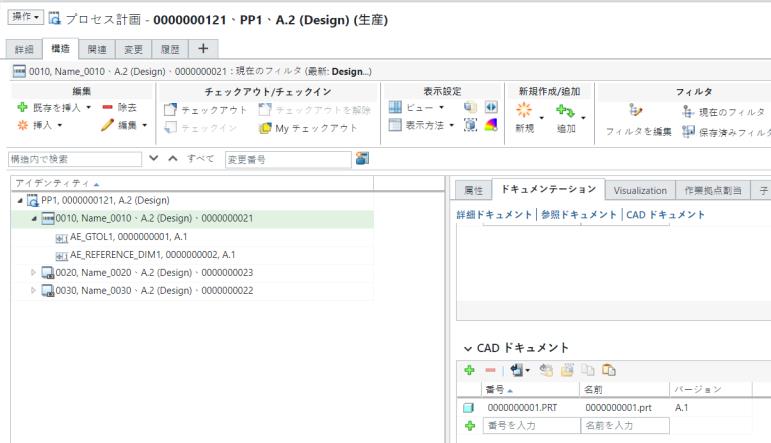
• 別の CAD ドキュメントがオペレーション 0020 に関連付けられています。
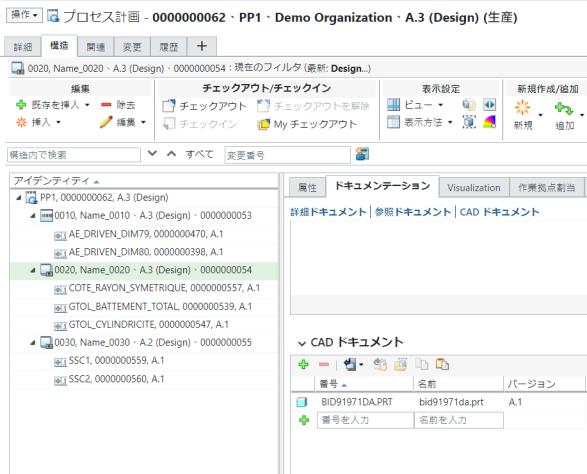
• オペレーション 0030 に関連付けられている CAD ドキュメントはありません。
1. プロセス計画ブラウザの「構造」タブをブラウズします。
2. プロセス計画ツリー構造で、プロセス計画 PP1 を選択します。
4. 「標準管理特性を編集」ダイアログボックスで 1 つ以上の標準管理特性を選択します。
5.  「アノテーションを選択」をクリックします。新しい枠に「Visualization」タブと「関連付け」タブが表示されます。
「アノテーションを選択」をクリックします。新しい枠に「Visualization」タブと「関連付け」タブが表示されます。
 「アノテーションを選択」をクリックします。新しい枠に「Visualization」タブと「関連付け」タブが表示されます。
「アノテーションを選択」をクリックします。新しい枠に「Visualization」タブと「関連付け」タブが表示されます。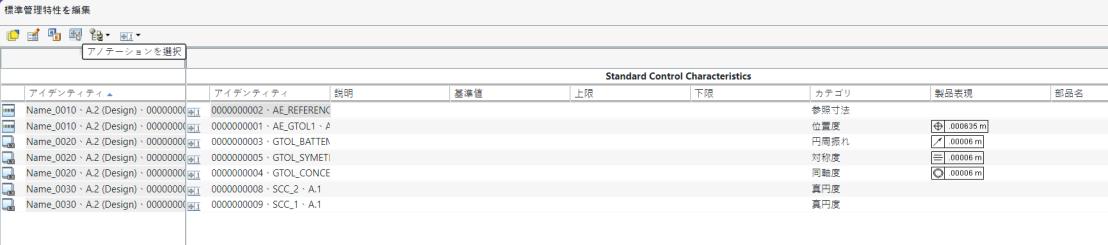
詳細については、「ビジュアリゼーションタブ」およびビジュアリゼーションパネルの使用を参照してください。
右クリック操作メニューから  「アノテーションを選択」を選択することもできます。 「アノテーションを選択」を選択することもできます。 |
6. 「Visualization」タブで、対応する CAD ドキュメントが読み込まれ、標準管理特性の作成元であるモデルアノテーションがハイライトされます。
新しく表示された枠を展開したり折りたたんだりするには、  をクリックします。 をクリックします。 |
7. 必要に応じて、「Visualization」ツールバーの  「自動選択プリファレンスを切り替え」を選択します。次の 2 つのオプションが表示されます。
「自動選択プリファレンスを切り替え」を選択します。次の 2 つのオプションが表示されます。
◦ 「構造から Visualization へ自動的に選択」 - オンにした場合、「標準管理特性」セクションで標準管理特性を選択すると、対応するモデルアノテーションが「Visualization」タブでハイライトされます。
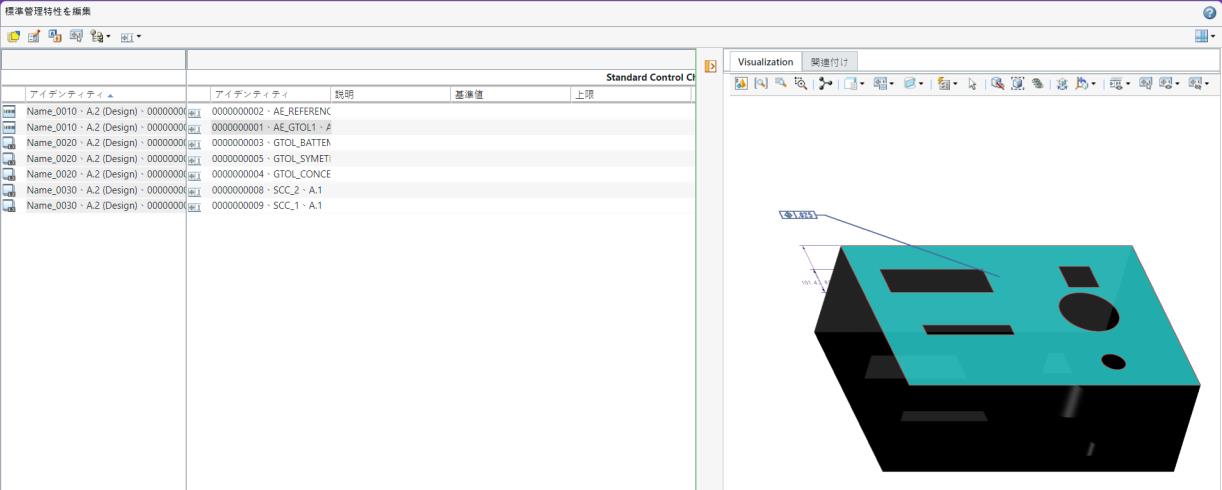
◦ 「Visualization から構造へ自動的に選択」 - オンにした場合、「Visualization」タブでモデルアノテーションを選択すると、対応する標準管理特性が「標準管理特性」セクションでハイライトされます。
8. 別の CAD ドキュメントを別の標準管理特性に関連付けることができます。標準管理特性 GTOL_BATTLEMENT_SIMPLE を選択した場合、GTOL_BATTLEMENT_SIMPLE は CAD ドキュメント 2 から派生しているので、CAD ドキュメント 2 が「Visualization」タブに表示されます。
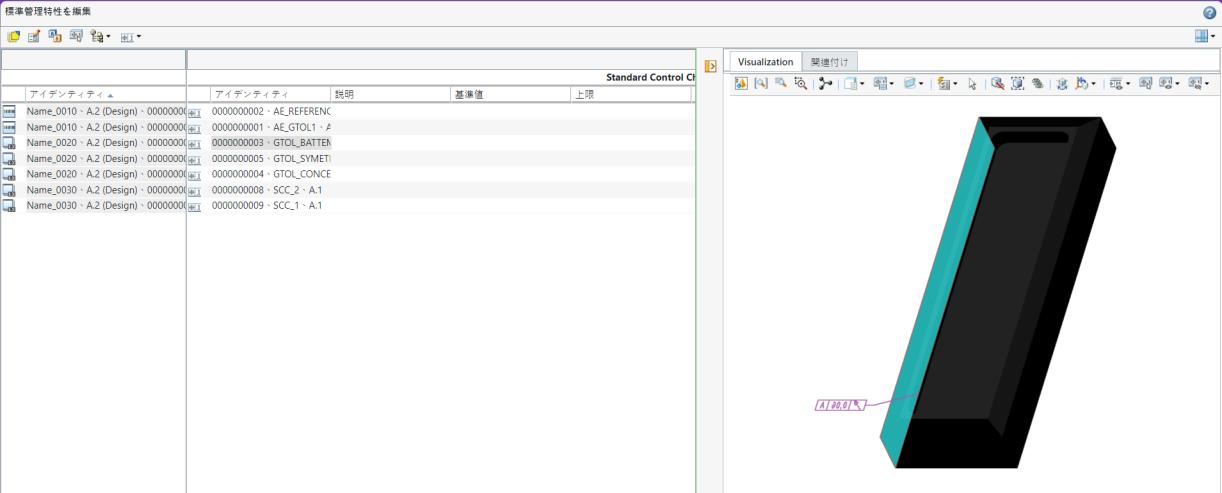
主なポイント
• 複数の CAD ドキュメントまたは部品に関連付けられている複数の標準管理特性を選択してから  「アノテーションを選択」操作を開始できます。そのようなシナリオでは、「EPM ドキュメントを選択」ダイアログボックスが開き、複数の CAD ドキュメントまたは部品名が表示されます。ここで、関連する CAD ドキュメントまたは部品を選択できます。「OK」をクリックします。「EPM ドキュメントを選択」ダイアログボックスが閉じ、関連する CAD ドキュメントが「Visualization」タブに読み込まれ、関連するモデルアノテーションが「Visualization」タブでハイライトされます。
「アノテーションを選択」操作を開始できます。そのようなシナリオでは、「EPM ドキュメントを選択」ダイアログボックスが開き、複数の CAD ドキュメントまたは部品名が表示されます。ここで、関連する CAD ドキュメントまたは部品を選択できます。「OK」をクリックします。「EPM ドキュメントを選択」ダイアログボックスが閉じ、関連する CAD ドキュメントが「Visualization」タブに読み込まれ、関連するモデルアノテーションが「Visualization」タブでハイライトされます。
 「アノテーションを選択」操作を開始できます。そのようなシナリオでは、「EPM ドキュメントを選択」ダイアログボックスが開き、複数の CAD ドキュメントまたは部品名が表示されます。ここで、関連する CAD ドキュメントまたは部品を選択できます。「OK」をクリックします。「EPM ドキュメントを選択」ダイアログボックスが閉じ、関連する CAD ドキュメントが「Visualization」タブに読み込まれ、関連するモデルアノテーションが「Visualization」タブでハイライトされます。
「アノテーションを選択」操作を開始できます。そのようなシナリオでは、「EPM ドキュメントを選択」ダイアログボックスが開き、複数の CAD ドキュメントまたは部品名が表示されます。ここで、関連する CAD ドキュメントまたは部品を選択できます。「OK」をクリックします。「EPM ドキュメントを選択」ダイアログボックスが閉じ、関連する CAD ドキュメントが「Visualization」タブに読み込まれ、関連するモデルアノテーションが「Visualization」タブでハイライトされます。
たとえば、10 個の標準管理特性を選択したとします。これら 10 個のうち、5 個は CAD document 1 に属し、残りの 5 個は CAD document 2 に属します。  「アノテーションを選択」をクリックすると、「EPM ドキュメントを選択」ダイアログボックスが開きます。このダイアログボックスで、CAD document 2 を選択し、「OK」をクリックします。「EPM ドキュメントを選択」ダイアログボックスが閉じ、CAD document 2 が「Visualization」タブに読み込まれます。CAD document 2 のみに関連するモデルアノテーションもハイライトされます。
「アノテーションを選択」をクリックすると、「EPM ドキュメントを選択」ダイアログボックスが開きます。このダイアログボックスで、CAD document 2 を選択し、「OK」をクリックします。「EPM ドキュメントを選択」ダイアログボックスが閉じ、CAD document 2 が「Visualization」タブに読み込まれます。CAD document 2 のみに関連するモデルアノテーションもハイライトされます。
 「アノテーションを選択」をクリックすると、「EPM ドキュメントを選択」ダイアログボックスが開きます。このダイアログボックスで、CAD document 2 を選択し、「OK」をクリックします。「EPM ドキュメントを選択」ダイアログボックスが閉じ、CAD document 2 が「Visualization」タブに読み込まれます。CAD document 2 のみに関連するモデルアノテーションもハイライトされます。
「アノテーションを選択」をクリックすると、「EPM ドキュメントを選択」ダイアログボックスが開きます。このダイアログボックスで、CAD document 2 を選択し、「OK」をクリックします。「EPM ドキュメントを選択」ダイアログボックスが閉じ、CAD document 2 が「Visualization」タブに読み込まれます。CAD document 2 のみに関連するモデルアノテーションもハイライトされます。• どの CAD ドキュメントまたは部品にも関連付けられていない 1 つ以上の標準管理特性を選択してから  「アノテーションを選択」操作を開始するシナリオについて考えます。そのようなシナリオでは、ダイアログボックスの右隅に次のメッセージが表示されます。
「アノテーションを選択」操作を開始するシナリオについて考えます。そのようなシナリオでは、ダイアログボックスの右隅に次のメッセージが表示されます。
 「アノテーションを選択」操作を開始するシナリオについて考えます。そのようなシナリオでは、ダイアログボックスの右隅に次のメッセージが表示されます。
「アノテーションを選択」操作を開始するシナリオについて考えます。そのようなシナリオでは、ダイアログボックスの右隅に次のメッセージが表示されます。No EPM documents or parts are associated with the selected standard control characteristics.
• 次のエンティティを選択してから  「アノテーションを選択」操作を開始するシナリオについて考えます。
「アノテーションを選択」操作を開始するシナリオについて考えます。
 「アノテーションを選択」操作を開始するシナリオについて考えます。
「アノテーションを選択」操作を開始するシナリオについて考えます。◦ いずれの CAD ドキュメントまたは部品にも関連付けられていない標準管理特性。
◦ CAD ドキュメントに関連付けられている標準管理特性。
そのようなシナリオでは、いずれの CAD ドキュメントまたは部品にも関連付けられていない標準管理特性は無視されます。CAD ドキュメントに関連付けられている標準管理特性のみが考慮され、「Visualization」タブにその CAD ドキュメントが読み込まれます。
 「複数の標準管理特性を編集」
「複数の標準管理特性を編集」